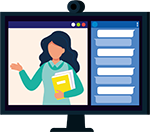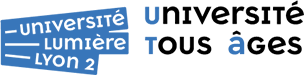Les cycles de l'UTA en visioconférences
A LIRE Avant de vous inscrire à un cycle de l'UTA en visioconférences
(Référence du programme : Vxx)
Les formations en visioconférences à l'UTA sont délivrées dans les mêmes conditions que pour une formation en présentiel, à savoir :
- Inscription individuelle requise à la formation choisie, dans la limite des places disponibles (le nombre maximum d'inscrit.es par formation est limité entre 50 et 100 personnes (selon le choix de l'enseignant·e).
- Déroulement des séances aux dates et horaires indiqués dans le programme de l'UTA (diffusion en direct uniquement, pas de possibilité de voir ou revoir la séance en différé).
Seul, le format de la présentation change et chaque inscrit·e doit disposer d'un équipement informatique connecté, accessible pour chaque séance de la formation et avec un écran suffisant pour voir l'intervenant·e mais aussi les documents qu'il/elle peut projeter pendant la séance. L'équipement informatique doit pouvoir lire les flux vidéos en provenance d'internet (image et son). Une bonne qualité de connexion (ADSL, Cable ou Fibre) permet de suivre une visioconférence.
Veuillez vérifier votre équipement (ordinateur, connexion,..) avant de vous inscrire et de payer une formation en visioconférence.
Le support de diffusion des visioconférences s'effectue avec le programme Microsoft Teams utilisable gratuitement ou dans le cadre d'un abonnement à la suite logicielle "Microsoft Office" (Word, Excel, PowerPoint, Access,..) auquel vous êtes peut-être déjà abonné.
1/ Vérifier que le système de votre matériel (Windows, MacOS, Android, IOS) est à jour et qu'aucun autre programme n'est connecté à internet pendant la visioconférence.
2/ Nous envoyons par Email aux inscrit·es, un lien direct cliquable vers la salle virtuelle sur Teams où se déroulera la visioconférence. Après avoir cliqué sur ce lien, votre navigateur vous demandera si vous souhaitez :
** Installer Teams
** Suivre la visioconférence sur le navigateur
Si cela ne fonctionne pas avec votre navigateur, essayez avec un autre navigateur (Google Chrome, Microsoft Edge,...), sinon, il vous faudra choisir d'installer Teams (1ère solution)
** Ouvrir Teams qui est déjà installé sur votre machine
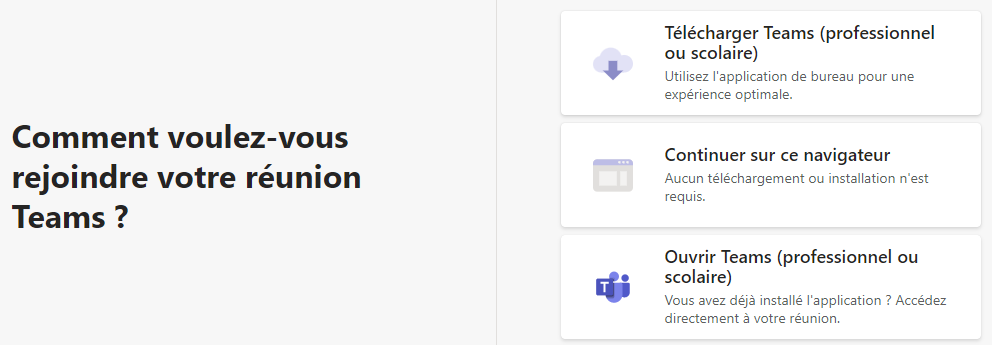
Note :
Nous vous enverrons le lien pour la connexion à la visioconférence sur l'adresse Email que vous nous avez indiquée lors de votre inscription à l'UTA.